الإعلانات
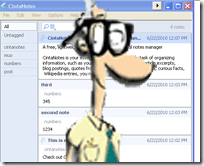 لقد وجدت للتو برنامج صغير يسمى CintaNotes عبر LifeHacker. لقد كنت أستخدم تطبيق ملاحظاتي على جهاز Windows Mobile وكذلك في Outlook منذ ما يقرب من 10 سنوات.
لقد وجدت للتو برنامج صغير يسمى CintaNotes عبر LifeHacker. لقد كنت أستخدم تطبيق ملاحظاتي على جهاز Windows Mobile وكذلك في Outlook منذ ما يقرب من 10 سنوات.
لقد تغيرت حياتي بشكل كبير خلال هذه الفترة الزمنية ، والآن أحتاج إلى مزامنة ومشاركة ملاحظاتي مع الآخرين المهمين بالإضافة إلى إمكانية الوصول إلى الملاحظات المحدثة أينما كنت. باستخدام مزيج من CintaNotes و بصندوق الإسقاط DropBox: مراجعة ودعوات و 7 أسئلة مع المؤسس قراءة المزيد ، تم تحقيق كل توقعاتي.
لقد بدأت بتنزيل هذا ملف صغير بحجم 890 كيلوبايت من هنا. يمكن تثبيت التطبيق محليًا أو على محرك أقراص USB. هذا صحيح - يمكن استخدامه كتطبيق محمول! إن خدعة جعلها متزامنة باستخدام DropBox هي تثبيتها في مجلد DropBox مشترك. بهذه الطريقة ستتم كتابة التغييرات ذهابًا وإيابًا عندما أقوم أنا أو زوجتي بتغيير الملاحظات أو إضافتها. يتم إنشاء CintaNotes بحيث لا يحتاج إلى إغلاق التطبيق لنسخ ملف البيانات أو الكتابة فوقه. هذا يعني أن الملاحظات من آلة زوجتي ستظهر بمجرد أن يقوم DropBox بمزامنة المجلد.
دعنا نلقي نظرة على كيفية عملها. عندما نقوم بتشغيل التطبيق لأول مرة ، سنرى رسالة خطأ حول ملف التكوين مفقود. هذا أمر طبيعي ، انقر فوق "موافق" ويمكننا البدء.
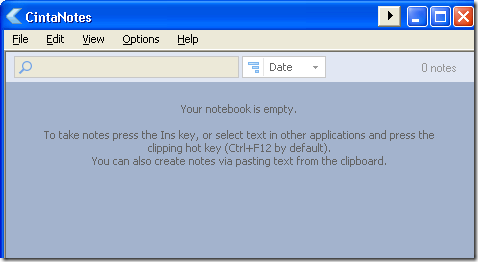
عندما نصل إلى التطبيق لأول مرة ، سيكون دفتر الملاحظات فارغًا كما ترى في لقطة الشاشة أعلاه. الآن لإدخال البيانات إلى التطبيق ، يمكننا إما إنشاء ملاحظة جديدة أو تحديد بعض النص وبدء مفتاح التشغيل السريع الخاص بنا لإنشاء ملاحظة جديدة للخروج منه.
سنبدأ بإنشاء ملاحظة جديدة يدويًا. يمكننا القيام بذلك بالانتقال إلى تحرير ""> جديد. سيؤدي ذلك إلى فتح مربع الحوار هذا:
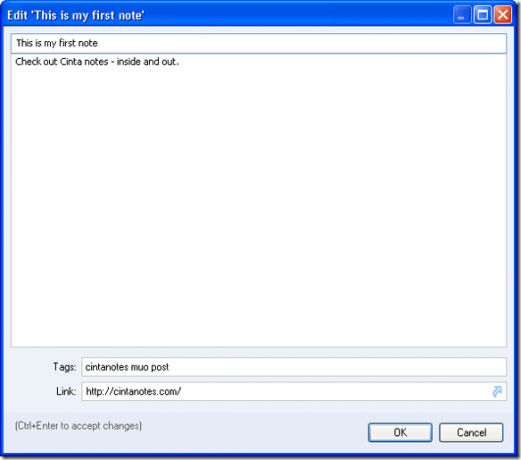
يمكنك إضافة ملاحظاتك في نص الملاحظة ويمكنك أيضًا إضافة علامات (قابلة للبحث) بالإضافة إلى رابط البيانات التي تشير إليها. لقد أنشأت بعض الملاحظات كما ترى أدناه ، حتى أتمكن من إبراز البحث بالبيانات في الملاحظة أو العلامات أو عناوين URL.
تظهر ملاحظاتك بترتيب زمني افتراضيًا. يمكنك النقر على القائمة المنسدلة للتاريخ لتغييرها لترتيبها حسب حقل آخر.
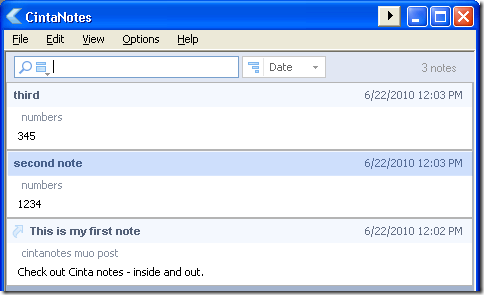
عندما أبدأ في الكتابة ، تقوم CintaNotes بتصفية العناصر التي لا تتطابق مع المعايير الخاصة بي. لقد بدأت في كتابة الكلمة الثانية وأظهرت لي على الفورleyley CintaNotes الملاحظة الصحيحة. يمكنك الضغط على Escape للإلغاء.
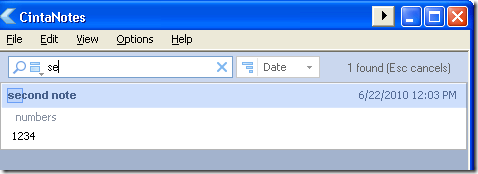
دعنا الآن نتحقق من كيفية قص العناصر من الويب أو من مستندات أخرى. نحتاج أولاً إلى إعداد مفاتيح التشغيل السريع التي يمكننا الوصول إليها بالانتقال إلى الخيارات ""> مفاتيح التشغيل السريع
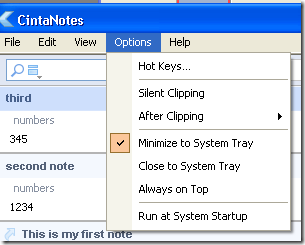
نحن الآن في شاشة تكوين مفاتيح التشغيل السريع. المفتاح الساخن الذي نريد إعداده هو المفتاح الأول. يطلق عليه مفتاح التشغيل السريع نص مقطع. قم بتمييز الحقل واضغط على المفتاح الذي تريد استخدامه لتنشيط وظيفة القص الخاصة بك. يمكنك تكوين نافذة عرض CintaNotes الرئيسية وإضافة مفاتيح تشغيل سريعة جديدة أيضًا.
حاول استخدام تركيبات المفاتيح غير المستخدمة من قبل التطبيقات الأخرى.
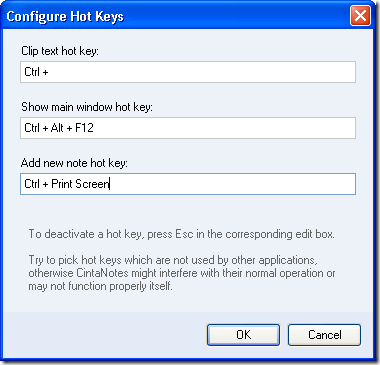
الآن بعد أن تم تعيين مفتاح التشغيل السريع الخاص بي (قمت بتعيين خاصتي على Control + F2) ، قمت بتمييز بعض النصوص من موقع CintaNotes على الويب وضربت مجموعة المفاتيح السحرية:
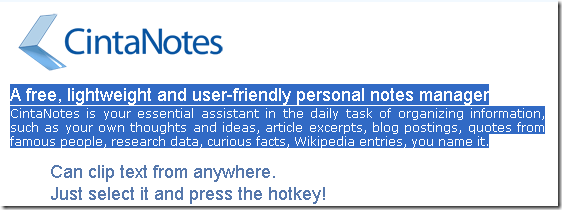
وعلى الفور ، أنشأت CintaNotes ملاحظة جديدة بالبيانات التي أبرزتها:
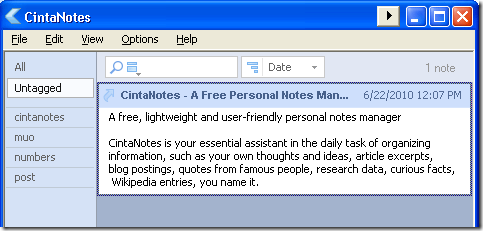
كما استخدمت عنوان صفحة الويب كعنوان للملاحظة وألقت عنوان URL للصفحة في حقل الارتباط في أسفل الملاحظة:
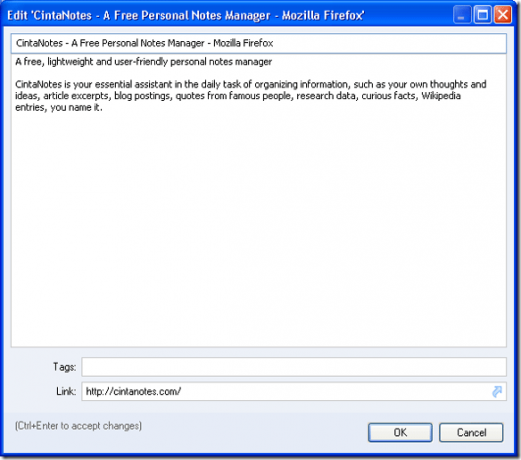
لم يتم ذكر الميزة التي أحببناها أكثر في ملفات المساعدة أو عبر الإنترنت. إذا قمت بإضافة مجلدات تثبيتين منفصلين لـ CintaNote (أو حيث توجد بياناتك) إلى DropBox على الجهازين ، بمجرد أن يضيف المستخدم ملاحظة أو يعدلها ، ستكون التغييرات تلقائيًا تمت المزامنة! قام المطورون بتعديل التطبيق بحيث لا تحتاج إلى إغلاق التطبيق للكتابة فوق ملف البيانات أو نسخه. عمل رائع يا شباب!
وإذا كنت تبحث عن طرق أخرى لتدوين الملاحظات السريعة والسهلة ، فراجع هذا المنصب هنا 6 تطبيقات حديثة لتدوين الملاحظات للحفاظ على تنظيم أفكاركهل سبق لك أن فكرت في التفكير وتمنيت لو كتبته؟ لن يحدث ذلك مرة أخرى عندما يكون لديك أحد هذه التطبيقات الحديثة في متناول يدك. قراءة المزيد .
كارل ل. Gechlik هنا من AskTheAdmin.com القيام بموقع تدوين ضيف أسبوعي لأصدقائنا الجدد الذين تم العثور عليهم في MakeUseOf.com. أنا أدير شركتي الاستشارية الخاصة ، وأدير AskTheAdmin.com وأعمل في وظيفة كاملة من 9 إلى 5 في وول ستريت كمسؤول نظام.